
什麼是「夢想板」?一如其名,夢想板就是讓我們可以寫下自己的夢想、讓我們可以每天看見這些夢想、並激勵自己朝目標努力的工具。這個工具可能是一本隨身的小冊子,可能是工作台上的一個小佈告欄,而對於像Mulberry這樣一個常賴在電腦前的人來說,我會傾向於把夢想板擺在電腦桌面。
製作自己的夢想板並擺在電腦桌面,是我從twhsi老師的部落格看到「用Pages製作夢想板」這篇文章以後就有的想法,卻遲遲沒有付諸行動。一直到最近開始讀《想成功,先吃了那隻青蛙》之後,重新發現了書寫目標的力量,於是我決定,要明確記錄下自己的目標。
顯示夢想的方法很多,這次我所使用的工具是我最愛的小軟體之一–Rainmeter。之前我曾經介紹過怎麼使用Rainmeter在電腦桌面顯示自訂文字(請參考這篇文章),透過同樣的方法,先把夢想板分成終身目標、5年目標、年度目標、與近期任務四大部分,分別記錄在不同的txt文檔裡頭,再利用Rainmeter把這些檔案內容顯示在桌面上。我把夢想板的相關檔案都集中在Mulberry's GTD這個資料夾底下,同時也打包分享到網路上和各位讀者分享,以下簡單介紹一下夢想板的使用方法。
- Mulberry's GTD檔案下載: http://cid-a85d354ab9f6b1c8.skydrive.live.com/self.aspx/.Public/Mulberry%7C4s%20GTD%20%7C5%e5%a4%a2%e6%83%b3%e6%9d%bf%7C6.zip
- Rainmeter主網頁: http://code.google.com/p/rainmeter/
- 推薦文章:
Mulberry's GTD裡面共有六種面板,包括Ideas、ToDo、Projects、YearGoals、5-YearGoals、LifelongGoals,分別 用來顯示點子(雜事)、待辦事項、近期任務、年度目標、5年目標、與終身目標;其中後面四項正是這次要介紹的夢想板。
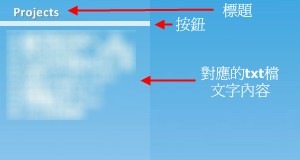
每個面板分成三個部分(參照上圖),分別是標題、按鈕(用以啟動相對應的txt檔案)、與對應的txt檔案的文字內容。
和Projects.ini對應的txt檔,就是同樣位在Projects資料夾底下的Projects.txt。想要修改顯示的文字內容,有兩個方法:
如果大家發現按鈕沒有作用,這是因為檔案路徑不同的關係。下個段落會說明要怎麼修正這個問題。
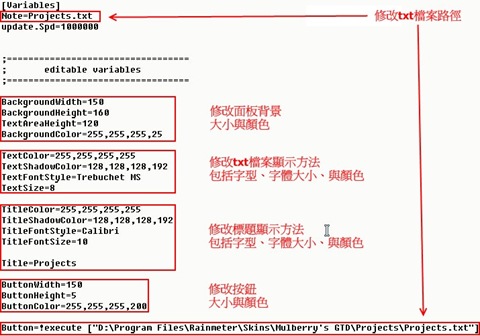
我在本文一開頭的地方就說過,使用夢想板是為了讓我們可以每天看見這些夢想、並激勵自己朝目標努力。所以以上介紹的Rainmeter只是用來鼓勵自己的手段,實際付諸行動去追求夢想才是最重要的。Mulberry在這裡祝各位讀者都能找到自己的目標並持續努力。有夢最美,希望相隨!
夢想板的安裝
安裝面板的步驟如下:- 下載Mulberry's GTD壓縮檔,並加以解壓縮,將Mulberry's GTD資料夾放到Rainmeter的面板資料夾底下。
- 開啟Rainmeter.exe;已開啟Rainmeter.exe者,請從系統列的Rainmeter圖示開啟右鍵選單,點選Refresh All。
夢想板的啟動與使用
啟動面板也很容易,從系統列的Rainmeter圖示的右鍵選單裡找到Mulberry's GTD,再點選其下的面板檔案就可以了。以Projects為例,從右鍵選單依序點選Configs → Mulberry's GTD → Projects → Projects.ini,然後就可以看到如下圖的面板。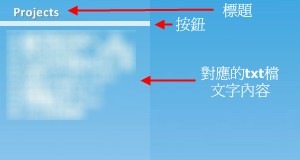
每個面板分成三個部分(參照上圖),分別是標題、按鈕(用以啟動相對應的txt檔案)、與對應的txt檔案的文字內容。
和Projects.ini對應的txt檔,就是同樣位在Projects資料夾底下的Projects.txt。想要修改顯示的文字內容,有兩個方法:
- 用檔案總管找到Projects.txt這個檔案,再加以修改
- 點選面板的長條形按鈕,可以直接打開Projects.txt這個檔案加以修改
如果大家發現按鈕沒有作用,這是因為檔案路徑不同的關係。下個段落會說明要怎麼修正這個問題。
夢想版面板本身的修改
同樣以Projects面板為例。下圖為Projects.ini這個面板檔案裡可以修改的部分: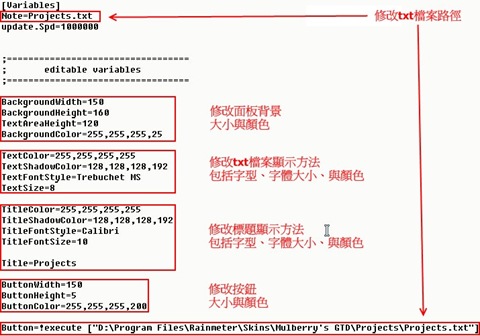
- 請在面板上按一下滑鼠右鍵,從右鍵選單依序點選Skin menu → Edit Skin...,就可以開啟Porjects.ini。
-
想要修改啟動按鈕所對照的txt檔案路徑,請先找到"Button=!execute ["D:\Program Files\Rainmeter\Skins\Mulberry's GTD\Projects\Projects.txt"]"這段文字,把其中的"D:\Program Files\Rainmeter\Skins\Mulberry's GTD\Projects\Projects.txt"改成其他檔案的絕對路徑。
-
如果大家覺得面板太小或是顏色不夠清楚,同樣可以修改Projects.ini裡頭的相關參數,請大家參看圖片裡的文字說明。
結語
以上簡介怎麼使用Rainmeter在電腦桌面顯示夢想板。我在本文一開頭的地方就說過,使用夢想板是為了讓我們可以每天看見這些夢想、並激勵自己朝目標努力。所以以上介紹的Rainmeter只是用來鼓勵自己的手段,實際付諸行動去追求夢想才是最重要的。Mulberry在這裡祝各位讀者都能找到自己的目標並持續努力。有夢最美,希望相隨!







0 意見:
張貼留言